Coletar um Excel para a Dadosfera
Entenda as opções disponíveis para coletar um arquivo do tipo Excel para a Dadosfera
O Excel é uma das ferramentas mais utilizadas no mercado profissional mundialmente. Pela sua facilidade em registrar dados de forma tabular, sua organização pode ter dados muitos úteis em formato Excel para analisar.
Atualmente não é possível subir diretamente para a Dadosfera um arquivo do formato Excel. No entanto, caso você possua um Excel estático e deseja analisá-lo na Dadosfera, é possível realizar a coleta de diferentes formas:
Antes de realizar a coleta para a Dadosfera, verifique se os dados estão tabulares e certifique-se de coletar uma aba por vez.
1) Exportar o arquivo CSV e importar manualmente
Recomendado caso sua organização não deseja armazenar os arquivos na nuvem em outra ferramenta. É o modo mais rápido. Passo a passo:
- Exporte o Excel como CSV em: 'Arquivo' -> 'Salvar como' -> 'CSV';
- Importe manualmente o CSV diretamente pela Dadosfera.
2) Subir o arquivo no Google Drive e coletar via conector Google Sheets
Recomendado caso sua organização possua conta Google.
- Primeiro, é necessário fazer upload de um arquivo do Excel para o Google Drive:
- Acesse o Google Drive e faça login com sua conta do Google.
- Clique no botão "Novo" no canto superior esquerdo da tela.
- Selecione "Upload de arquivo" no menu suspenso.
- Navegue até o local em seu computador onde o arquivo do Excel foi salvo.
- Selecione o arquivo do Excel que deseja enviar e clique em "Abrir".
- Após a conclusão do upload, você deverá ver o arquivo do Excel em sua pasta do Google Drive.
- Observação: Uma outra alternativa mais simples é arrastar e soltar o arquivo do Excel diretamente na pasta do Google Drive (como demonstrado no gif abaixo).
- Para converter o arquivo Excel em Google Sheets no Google Drive, siga os seguintes passos:
- Clique com o botão direito do mouse no arquivo do Excel que você acabou de enviar para a pasta do Google Drive.
- Selecione "Abrir com" no menu suspenso.
- Clique em "Planilhas Google" no submenu. Isso abrirá o arquivo do Excel no Planilhas Google.
- Para salvar o arquivo como um documento do Planilhas Google, clique em "Arquivo" no canto superior esquerdo da tela.
- Selecione "Salvar como Planilhas Google" no menu suspenso.
- Dê um novo nome ao documento, se desejar, e clique em "Salvar" para criar um novo documento do Planilhas Google.
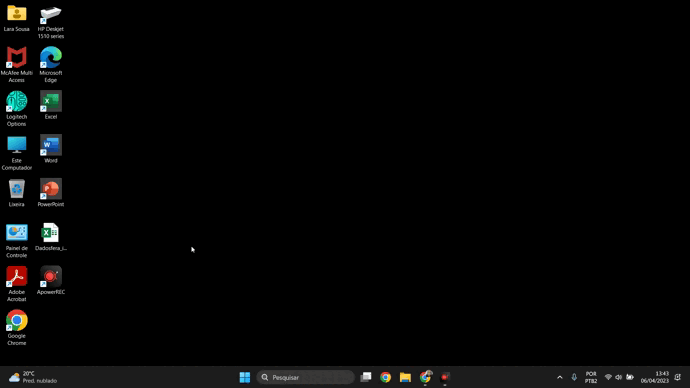
- Crie uma pipeline utilizando o Google Sheets como fonte.
3) Subir o arquivo no storage da AWS e coletar via conector S3
Recomendado quando sua organização possua conta na AWS e o volume de dados é relevante.
- Exporte o Excel como CSV em: 'Arquivo' -> 'Salvar como' -> 'CSV';
- Escolher ou criar um bucket;
- Ir em 'Carregar';
- 'Adicionar arquivos' e 'Carregar';
- Crie uma pipeline utilizando o Amazon S3 como fonte.
O tutorial acima também é recomendado para a coleta dos dados estáticos que a origem seja de ferramentas ou tipos de arquivo que a Dadosfera não possui o conector nativamente.
Caso seus dados não sejam estáticos, é possível também criar um script de coleta automática para o S3, um banco de dados ou o próprio Google Sheets e criar um pipeline para a coleta recorrente na Dadosfera.
Updated 22 days ago
